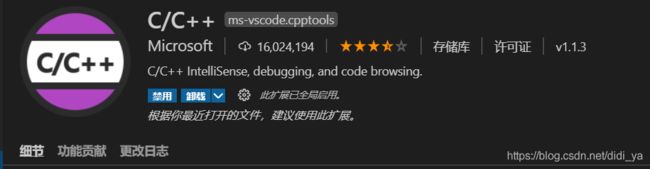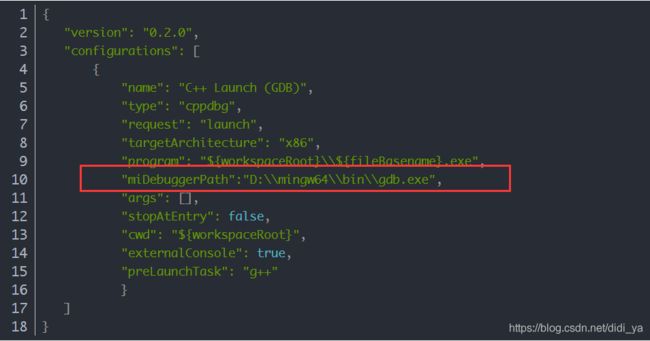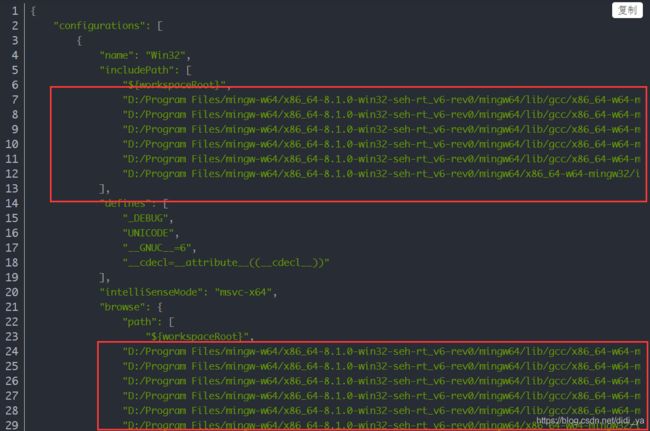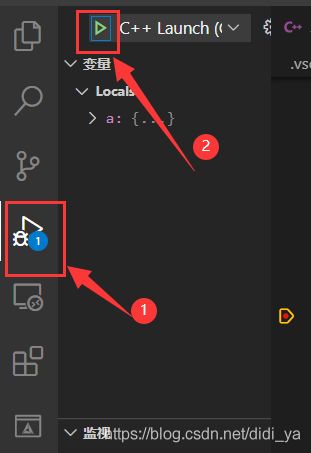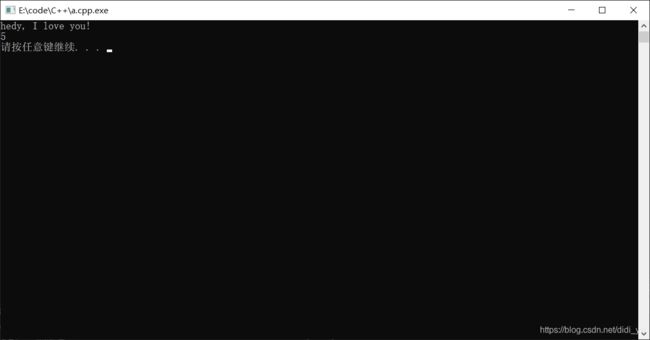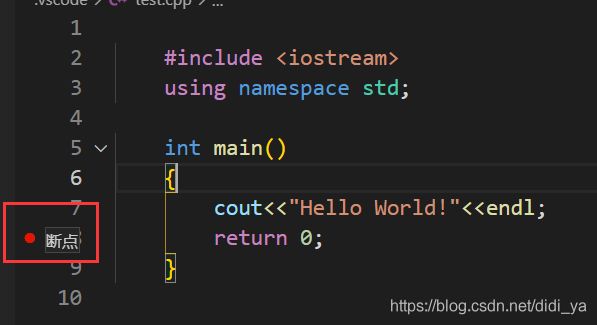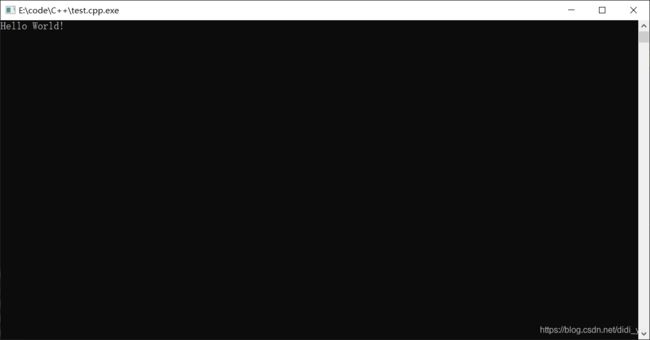VScode编写调试C/C++程序(详细整理)
步骤:
-
- 一、安装vscode
- 二、安装C++插件
- 三、安装编译器minGW-w64并配置环境变量
- 四、修改vscode配置文件
- 五、运行
- 六、调试
一、安装vscode
vscode从配置到安装,请参考博客:https://blog.csdn.net/didi_ya/article/details/106931500
二、安装C++插件
三、安装编译器minGW-w64并配置环境变量
具体安装步骤可参考博客:https://blog.csdn.net/didi_ya/article/details/111240502
四、修改vscode配置文件
1.新建一个文件夹(我这里在E盘中新建了一个code,里面再新建了一个C++文件夹)
2.进入vscode,文件–>新建文件夹

3.新建一个名为.vscode的文件夹
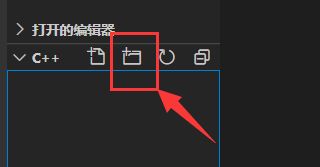
4.创建一个launch.json启动配置文件
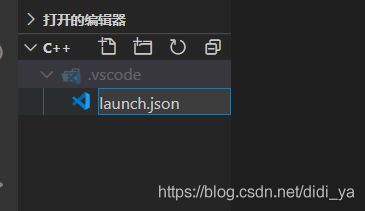
复制如下命令:
{
"version": "0.2.0",
"configurations": [
{
"name": "C++ Launch (GDB)",
"type": "cppdbg",
"request": "launch",
"targetArchitecture": "x86",
"program": "${workspaceRoot}\\${fileBasename}.exe",
"miDebuggerPath":"D:\\mingw64\\bin\\gdb.exe",
"args": [],
"stopAtEntry": false,
"cwd": "${workspaceRoot}",
"externalConsole": true,
"preLaunchTask": "g++"
}
]
}
5.创建一个tasks.json的配置文件
复制如下命令:
{
"version": "0.1.0",
"command": "g++",
"args": ["-g","-std=c++11","${file}","-o","${workspaceRoot}\\${fileBasename}.exe"],
"problemMatcher": {
"owner": "cpp",
"fileLocation": ["relative", "${workspaceRoot}"],
"pattern": {
"regexp": "^(.*):(\\d+):(\\d+):\\s+(warning|error):\\s+(.*)$",
"file": 1,
"line": 2,
"column": 3,
"severity": 4,
"message": 5
}
}
}
6.创建一个c_cpp_properties.json文件
并复制如下命令:
{
"configurations": [
{
"name": "Win32",
"includePath": [
"${workspaceRoot}",
"D:/Program Files/mingw-w64/x86_64-8.1.0-win32-seh-rt_v6-rev0/mingw64/lib/gcc/x86_64-w64-mingw32/8.1.0/include/c++",
"D:/Program Files/mingw-w64/x86_64-8.1.0-win32-seh-rt_v6-rev0/mingw64/lib/gcc/x86_64-w64-mingw32/8.1.0/include/c++/x86_64-w64-mingw32",
"D:/Program Files/mingw-w64/x86_64-8.1.0-win32-seh-rt_v6-rev0/mingw64/lib/gcc/x86_64-w64-mingw32/8.1.0/include/c++/backward",
"D:/Program Files/mingw-w64/x86_64-8.1.0-win32-seh-rt_v6-rev0/mingw64/lib/gcc/x86_64-w64-mingw32/8.1.0/include",
"D:/Program Files/mingw-w64/x86_64-8.1.0-win32-seh-rt_v6-rev0/mingw64/lib/gcc/x86_64-w64-mingw32/8.1.0/include/c++/tr1",
"D:/Program Files/mingw-w64/x86_64-8.1.0-win32-seh-rt_v6-rev0/mingw64/x86_64-w64-mingw32/include"
],
"defines": [
"_DEBUG",
"UNICODE",
"__GNUC__=6",
"__cdecl=__attribute__((__cdecl__))"
],
"intelliSenseMode": "msvc-x64",
"browse": {
"path": [
"${workspaceRoot}",
"D:/Program Files/mingw-w64/x86_64-8.1.0-win32-seh-rt_v6-rev0/mingw64/lib/gcc/x86_64-w64-mingw32/8.1.0/include/c++",
"D:/Program Files/mingw-w64/x86_64-8.1.0-win32-seh-rt_v6-rev0/mingw64/lib/gcc/x86_64-w64-mingw32/8.1.0/include/c++/x86_64-w64-mingw32",
"D:/Program Files/mingw-w64/x86_64-8.1.0-win32-seh-rt_v6-rev0/mingw64/lib/gcc/x86_64-w64-mingw32/8.1.0/include/c++/backward",
"D:/Program Files/mingw-w64/x86_64-8.1.0-win32-seh-rt_v6-rev0/mingw64/lib/gcc/x86_64-w64-mingw32/8.1.0/include",
"D:/Program Files/mingw-w64/x86_64-8.1.0-win32-seh-rt_v6-rev0/mingw64/lib/gcc/x86_64-w64-mingw32/8.1.0/include/c++/tr1",
"D:/Program Files/mingw-w64/x86_64-8.1.0-win32-seh-rt_v6-rev0/mingw64/x86_64-w64-mingw32/include"
]
},
"limitSymbolsToIncludedHeaders": true,
"databaseFilename": ""
}
],
"version": 3
}
7.新建一个test.cpp文件,并点击左侧的调试按钮
#include 五、运行
六、调试
ok,大功告成,可以运行了。
如果帮助到你,记得点个赞呦~